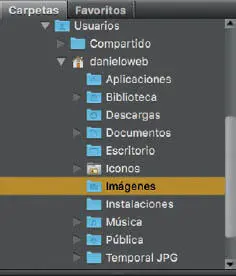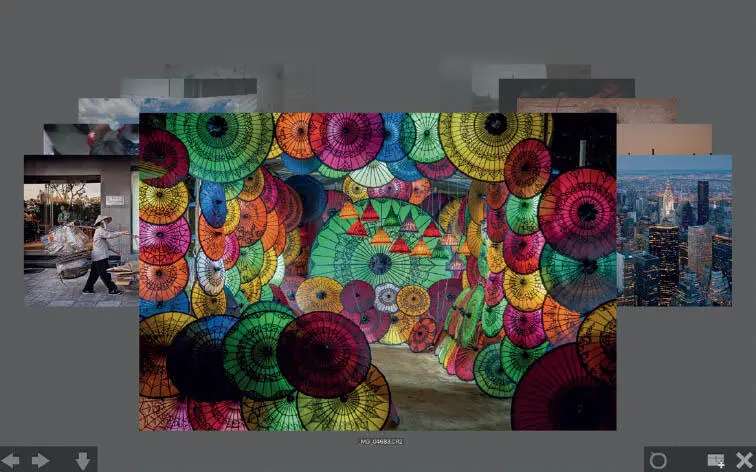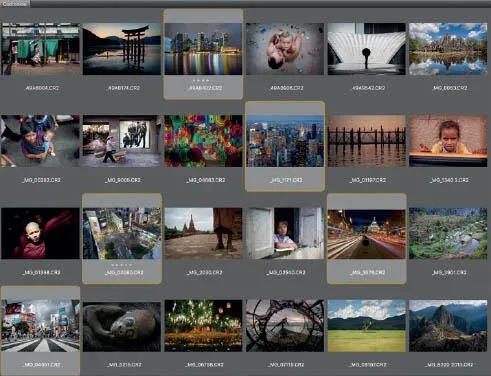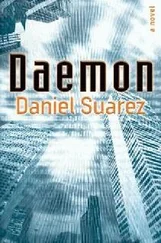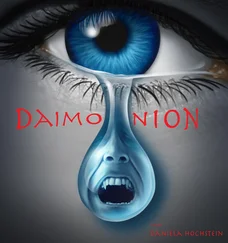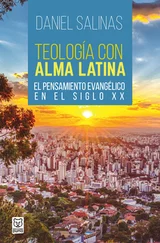Para seleccionar varias imágenes consecutivas en el panel Contenidoclicamos en la primera imagen y manteniendo la tecla Mayúspresionada, hacemos clic en la última. Si lo que queremos es seleccionar fotografías intercaladas, presionamos la tecla Ctrlmientras clicamos en cada una de ellas.
 PANEL METADATOS
PANEL METADATOS
Los metadatos de una imagen contienen información relativa a la captura fotográfica, como cámara y lente utilizadas, velocidad de obturación, abertura de diafragma, ISO, etc. Estos datos, que no son modificables, se denominan datos Exif . Por otro lado, incluyen un conjunto de campos estandarizados y editables (llamados IPTC ) con detalles acerca del archivo, como descripción, nombre del autor, estado del copyright , etc. Utilizaremos el panel Metadatospara consultar estos valores y añadir la información necesaria en los campos IPTC .
A través del menú Herramientas>Crear plantilla de metadatos elaboramos nuestras plantillas de metadatos IPTC , que podemos añadir a múltiples imágenes, seleccionándolas y accediendo al menú como sigue:
• Herramientas>Anexar metadatos para añadir los metadatos respetando los que ya contenga la imagen, o
• Herramientas>Reemplazar metadatos para sustituir la información que posea el archivo.
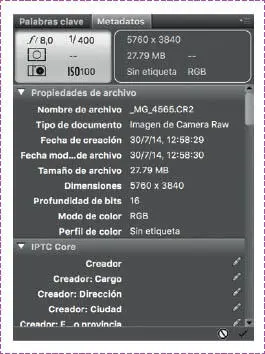
Panel Metadatos.
Las palabras clave que hemos mencionado en el apartado anterior quedan insertadas en los metadatos de nuestras imágenes. Esto nos proporciona la valiosa posibilidad de que todas las personas que, de alguna manera, accedan a nuestros archivos, también puedan utilizarlas. Determinados entornos informáticos o herramientas como buscadores web o exploradores de archivos, pueden visualizar estas palabras. Un ejemplo característico es el de las agencias de stock de fotografías, que piden al fotógrafo que introduzca las palabras clave con el fin de facilitar la búsqueda al consumidor.
Opciones de visualización
Existen diversos modos de visualizar nuestras fotografías en pantalla. Cada método está dotado de ciertas particularidades que examinamos a continuación.
Si queremos ver una fotografía a pantalla completa presionamos la barra espaciadora. Seguidamente, con las teclas de dirección izquierda y derecha es posible navegar entre el resto de fotografías de la carpeta o de la colección.
La opción del menú Vista>Proyección de diapositivas muestra, como su nombre indica, una proyección de diapositivas a pantalla completa de las imágenes de la carpeta. En esta vista, pulsando la tecla “H”, obtenemos una ayuda emergente con los comandos que podemos ejecutar (ver siguiente imagen).
Presionando la tecla “L”, obtenemos un cuadro de diálogo con las opciones de visualización de la proyección, en el que estableceremos la duración de las diapositivas, el tipo de transición entre ellas y su velocidad.
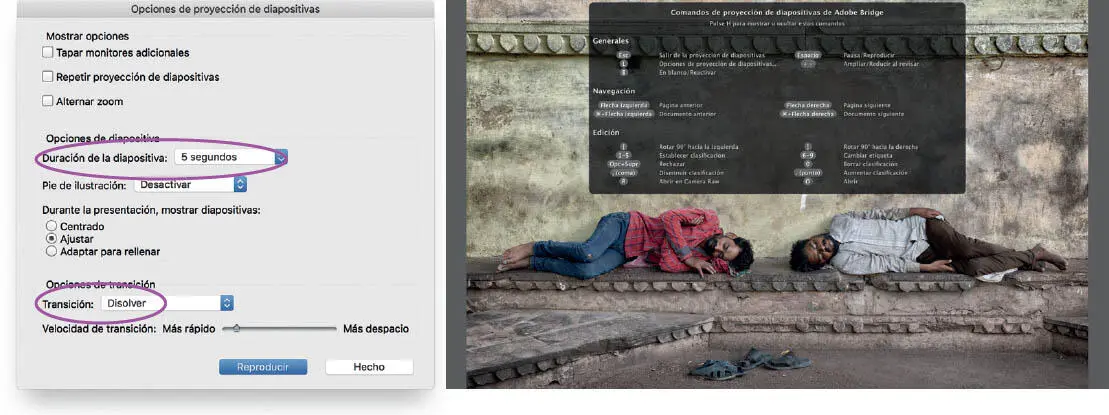
A la izquierda, las opciones de proyección de diapositivas. A la derecha, los comandos disponibles durante la proyección.
Otra posibilidad que nos ofrece el programa es la visualización de las fotografías en modo carrusel. Accedemos a ella a través del menú Vista>Modo revisión o con el atajo de teclado Ctrl+B . Este método es muy valioso porque nos permite realizar selecciones comparativas entre fotografías. Utilizando las teclas de dirección izquierda y derecha, recorremos las imágenes que componen el carrusel, y pulsando la flecha abajo descartamos aquellas que no nos interesan.
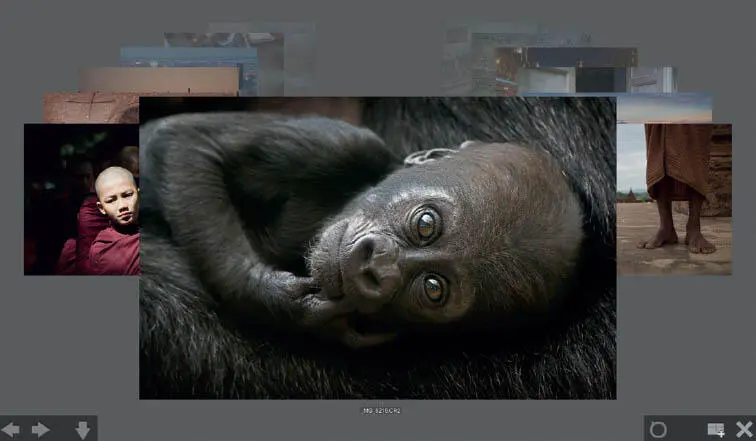
Carrusel de imágenes en el Modo revisión.
Durante la visualización de las fotos en el carrusel, podemos utilizar las teclas numéricas (del 1 al 9) para asignar estrellas o etiquetas de colores.
Al salir de este modo pulsando la tecla Escape, las fotos que permanezcan en el carrusel aparecen seleccionadas en Bridge, de manera que es posible realizar operaciones simultáneas sobre ellas, como abrirlas, asignarles una calificación o clasificación, cambiarlas de nombre o incluso borrarlas. A continuación, realizaremos una práctica con el Modo revisiónpara seleccionar y renombrar una serie de fotografías que presenten características comunes.
PRÁCTICA
 CAMBIAR NOMBRE DE LOTE
CAMBIAR NOMBRE DE LOTE
Partiendo de un conjunto de fotografías con diferentes temáticas, y ubicadas en una misma carpeta, vamos a seleccionar aquellas en las que aparezca un elemento común, por ejemplo, edificios.
1. Localizar las fotografías:
•Utilizando el panel Carpetas, nos situamos en nuestra carpeta de trabajo.
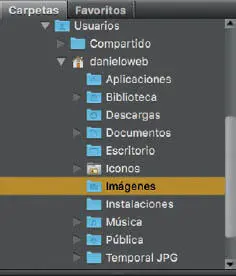
2. Acceder al Modo Revisión:
•Pulsamos Ctrl+B o Vista>Modo Revisión para visualizar el carrusel.
•Con las flechas del teclado izquierda y derecha recorremos las fotografías del carrusel en busca de edificios. Si en la fotografía no aparece ninguno, presionamos la flecha abajo para descartarla (el archivo no se borra, solo se elimina del carrusel).
•En caso de equivocación, podemos traerla de nuevo al carrusel pulsando la flecha arriba antes de tocar ninguna otra tecla de dirección.
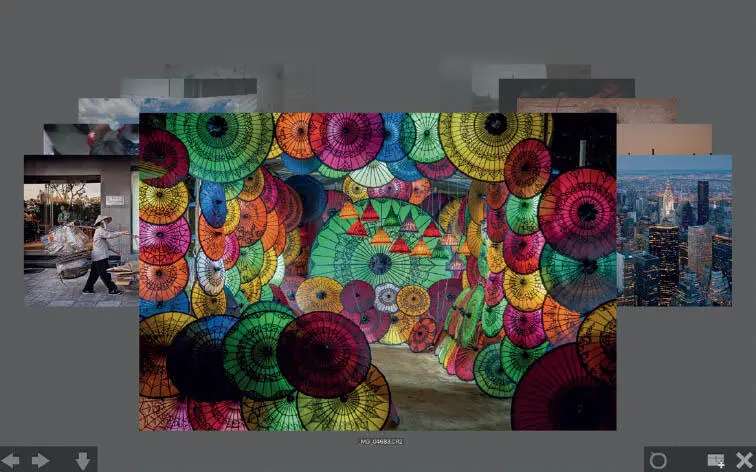
3. Salir del Modo Revisión:
•Pulsamos Escapepara abandonar el Modo Revisión.
•Las fotos que quedaban en el carrusel aparecen seleccionadas en el panel Contenido.
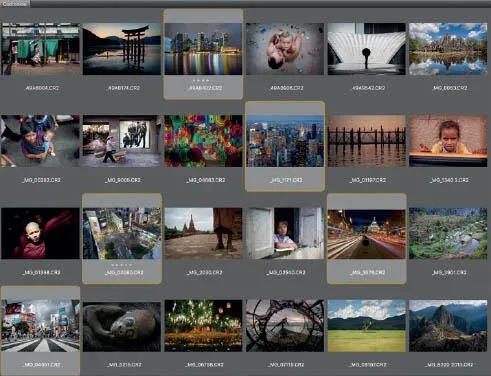
4. Renombrar las fotografías seleccionadas:
•Con las imágenes seleccionadas, nos dirigimos al menú Herramientas>Cambiar nombre de lote , para acceder al cuadro de diálogo del mismo nombre.
•En el apartado Nuevos nombres de archivos, seleccionamos un campo de texto y escribimos la palabra “Edificios” (con un espacio al final si queremos separarlo del siguiente campo).
•Clicamos en el icono “+” situado a su derecha para crear otro campo, y seleccionamos Número de secuencia;escribimos un 1para que la secuencia empiece por este número y seleccionamos Tres dígitos.
Читать дальше
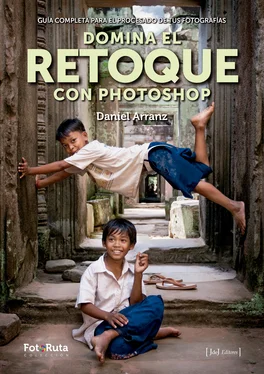
 PANEL METADATOS
PANEL METADATOS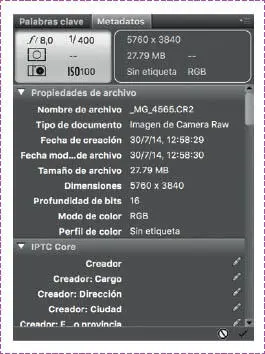
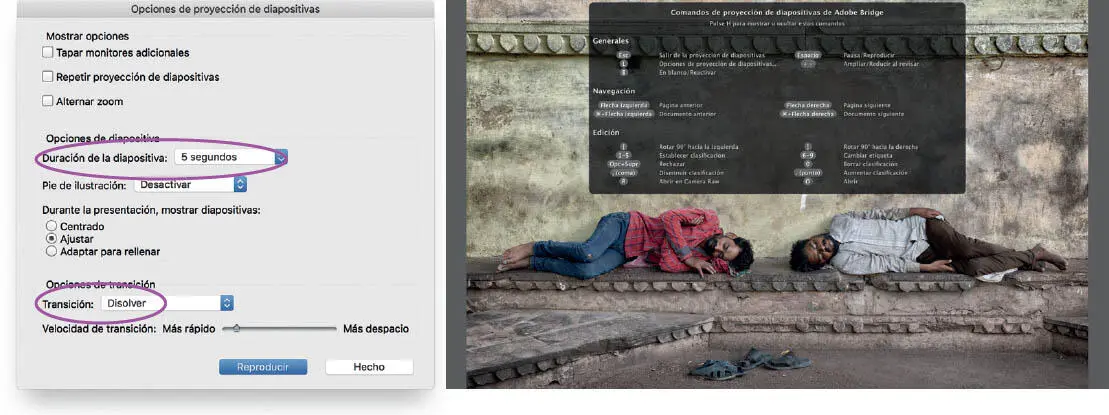
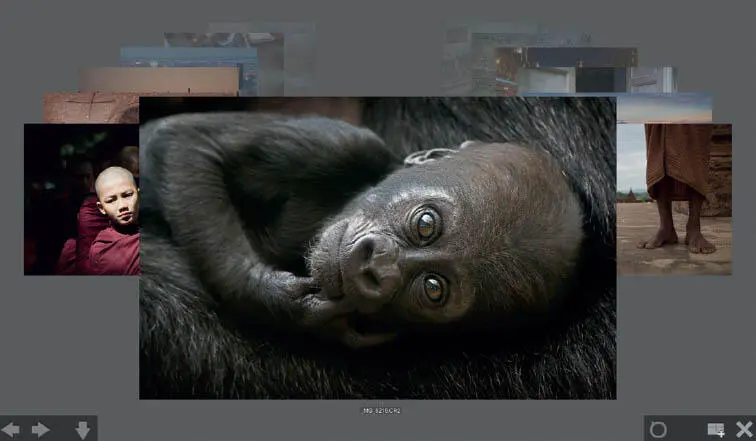
 CAMBIAR NOMBRE DE LOTE
CAMBIAR NOMBRE DE LOTE